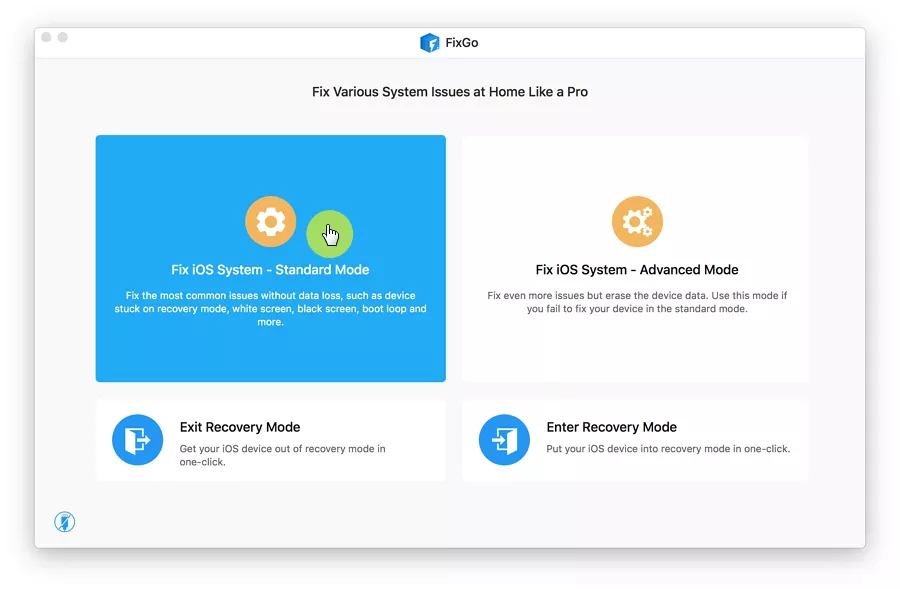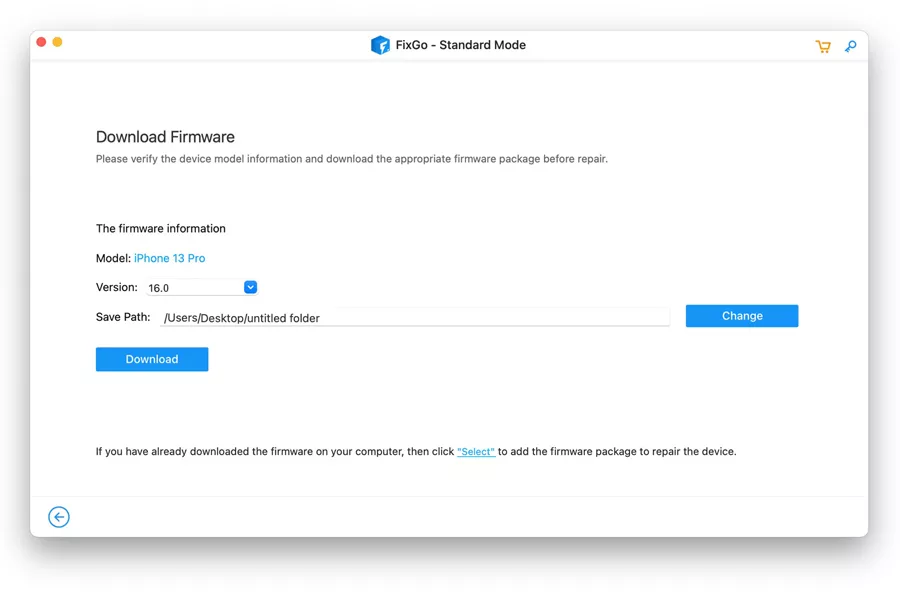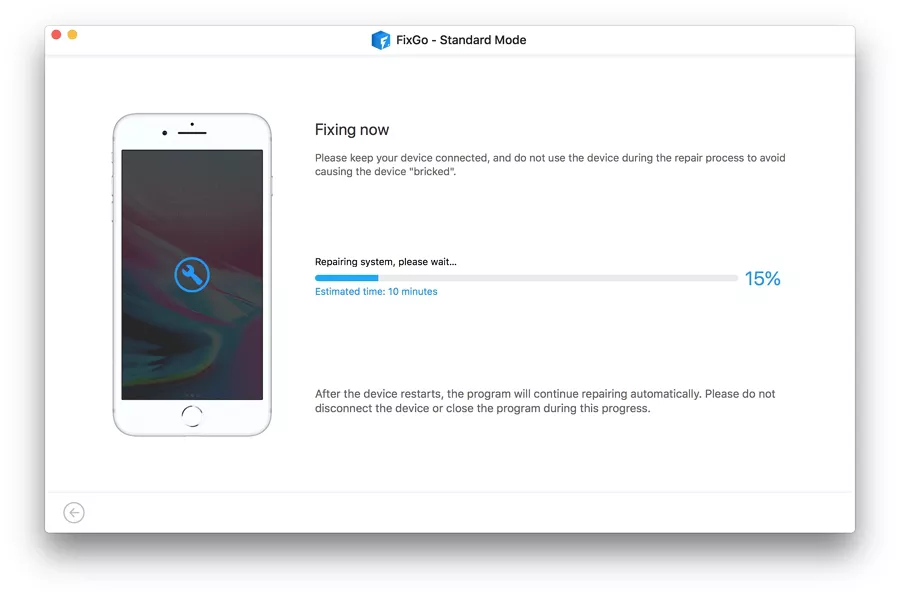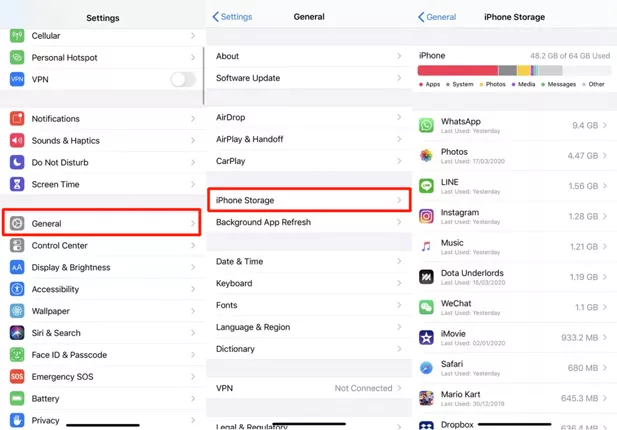iOS 16 の更新後に iPhone の動作が遅くなる/遅れる問題を修正する方法 これを読む!
新しい iOS 16 オペレーティング システムが Apple によってリリースされたことは誰もが知っています。 しかし、iOS 16 のアップデート後、多くの Apple ユーザーは、iOS デバイスの動作が遅くなった、アプリが応答しない、または読み込まれない、アプリがフリーズするなどの症状を訴えています。 iOS 16 にアップグレードした後、iPhone の動作が遅くなることに気付いたのはあなただけではありません。 この記事では、iOS 16 のアップデート後に iPhone が遅くなる/遅れる問題を修正する方法について説明します。
iOS 16 アップデート後に私の iPhone がとても遅いのはなぜですか?
アップデート後に iPhone の動作が遅くなった場合は、iOS 16 アップデートをアンインストールしないでください。 デバイスに遅延の問題があることを確認するには、忍耐が重要です。 通常、ソフトウェアは、更新後にデバイスの速度を低下させるいくつかのメンテナンスおよびバックグラウンド タスクを実行します。 携帯電話をしばらく放置して充電する限り、これはなくなります。
ただし、iOS 16 へのアップデート後に携帯電話の動作が遅くなり、問題がすぐに解消されないように見える場合は、何かをする必要があります。 これは主に、iPhone 6s などの古い iPhone モデルの問題であり、アップデートに存在するバグが原因です。 最新の iOS は、Apple Inc. によってさえ認められている完璧にはほど遠いものです。新しいアップデートをインストールするリスクを冒している場合は、いくつかの問題を経験する準備をしてください。
ワンクリックで、データを失うことなく更新後にiPhoneの遅い/遅れを修正
データを失うことなく更新後に iPhone の動作が遅くなったり遅れたりする問題を修正するには、iToolab FixGo などの専門的なツールを使用することをお勧めします。 このプログラムは、Apple デバイスの修理に関しては業界最高です。 この強力なソフトウェアを使用すると、最大 200 以上の iOS システムの問題を修正できます。 貴重な iOS デバイスを保存している間、データが失われることはありません。 また、FixGo を使用してリカバリ モードを無料で開始/終了することもできます。 このソフトウェアは、応答しない iOS デバイスをリセットする間、パスコードを必要としません。 このツールは、すべての iOS デバイスとバージョンで使用できます。
データを失うことなく、更新後に iPhone の遅延を修正する手順:
ステップ 1. iToolab FixGo の最新バージョンをコンピューターにダウンロードしてインストールします。 インストールが完了したら、プログラムを起動し、「標準モード」を選択して、データを失うことなくデバイスを修正します。 デバイスのライトニング ケーブルを使用して、障害のある iPhone を PC に接続し、[今すぐ修正] をタップして開始します。
ステップ 2. 故障したデバイスを修復するために、FixGo はデバイスに最新のファームウェアをインストールするように求めます。 「参照」をクリックしてファームウェアのパスを選択し、その後「ダウンロード」ボタンをクリックします。
ステップ 3. 最新のファームウェアをコンピューターにインストールしたら、デバイスを修正する準備が整います。 「今すぐ修復」をクリックすると、ソフトウェアがデバイスの修復を開始します。
iOS 16のアップデート後にiPhoneを高速化するためのヒント
iOS 16 にアップデートした後、iPhone の動作が通常より遅い場合は、次のヒントを試してください。
ヒント 1. iPhone を強制的に再起動する
遭遇した iOS の問題のほとんどを解決する簡単な方法は、iPhone を強制的に再起動することです。 デバイスを強制的に再起動すると、以前よりもパフォーマンスが向上する場合があります。
iPhone8以降:
音量を上げるボタンをすばやく押して放し、その後、音量を下げるボタンで同じことを行います。 その後、Apple ロゴが表示されるまで電源ボタンを押し続けます。
iPhone 7 または 7 Plus:
同時に、音量を下げるボタンとサイドボタンをアップルのロゴが表示されるまで押し続けます。
iPhone 6s 以前:
Appleロゴが画面に表示されるまで、ホームボタンと電源ボタンを同時に押し続けます。
ヒント 2. アプリを更新する
古いバージョンの iPhone にインストールされているアプリは、新しくリリースされた iOS 16 バージョンと互換性がない可能性があるため、iPhone のパフォーマンスに影響を与えることがあります。 したがって、私たちの緊急の使命は、すべてのアプリのバージョンを更新することです。 そのために、数秒しかかかりません。 App Storeに移動した後、「すべて更新」のオプションをクリックします。 その後、すべてのアプリが最新バージョンに更新されます。
ヒント 3. 不要なアプリとアプリ キャッシュを削除する
iPhoneにアプリをインストールして使用すると、アプリのキャッシュとアプリのデータがiPhoneに保存されます。 ただし、アプリを頻繁に使用すると、大量のアプリ データが保存され、更新後に iPhone の動作が遅くなる可能性があります。 この場合、不要になったアプリを削除することをお勧めします。 キャッシュをクリアすると、毎日使用するアプリの iPhone のパフォーマンスが向上します。
iPhoneの「設定」に移動した後、「一般」をクリックしてから「iPhoneストレージ」をクリックします。
アプリをクリックして、大きなスペースを占めるアプリを見つけた後、キャッシュを削除します。
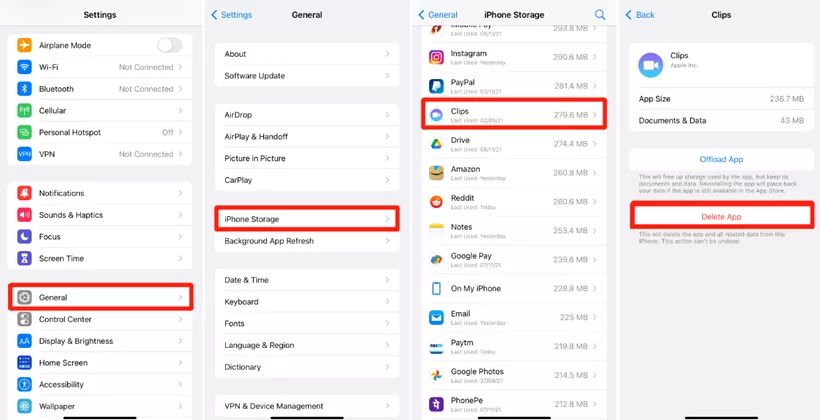 ヒント 4. iPhone のストレージをクリーンアップする
ヒント 4. iPhone のストレージをクリーンアップする
正常に動作するには、通常、iPhone に少なくとも 1 GB の空きストレージが必要です。 iPhoneの動作が通常より遅い場合は、iPhoneのメモリ容量を確認し、必要に応じて不要なファイルを削除して容量を解放することをお勧めします. 「設定 > 一般 > ストレージ > ストレージの管理」に移動して、iPhone のストレージを確認します。 古いメッセージ、ビデオ、写真、その他の不要なファイルなどをすべて削除します。 その後、iPhoneは再びスムーズに動作するはずです。
ヒント 5. Siri の提案と Siri 検索をオフにする
Siri Suggestions と Siri Look Up の機能をオフにすることで、iOS 16 の更新後に iPhone の動作が遅くなる問題を修正できます。 したがって、デバイスを高速化するには、この機能を無効にすると役立ちます。 以下の手順を試してください。
下にスクロールして、iPhone の [設定] に移動した後、[Siri と検索] をクリックします。
その後、「検索での提案」と「ルックアップでの提案」の2つの機能をオフにする必要があります。
ヒント 6. リソースを占有する機能を無効にする
アプリのバックグラウンド更新機能がオンになっている場合、デバイスが WiFi またはセルラー データに接続されている場合、iPhone のアプリケーション コンテンツは自動的に更新されます。 これは最終的に iPhone のパフォーマンスに影響し、動作が遅くなる可能性があります。 したがって、設定からこの機能を無効にする必要があります。 ホーム画面から設定アプリを実行した後、「一般」をクリックし、「アプリのバックグラウンド更新」機能をオフにします。
その他のリソース - 位置情報サービスなどの機能を占有すると、iPhone の速度が低下する場合があります。 無効にするには、[設定] > [プライバシー] > [位置情報サービス] に進みます。
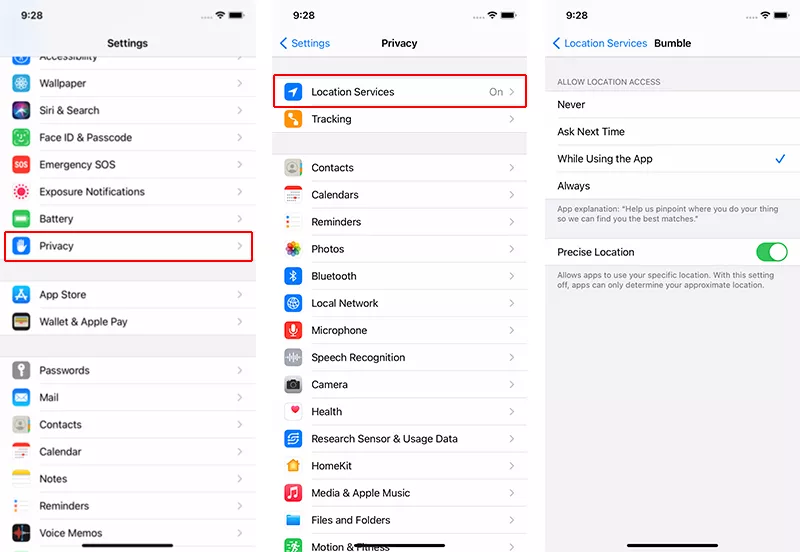 結論
結論
この記事では、iOS 16 の更新後に iPhone が遅くなる/遅れる問題を修正する方法について説明しました。修正の中で、iToolab FixGo を使用することをお勧めします。 このソフトウェアは、ios 16 の更新後に iPhone が遅くなる、黒い画面、白い画面など、あらゆる種類の iOS の問題を修正するのに役立ちます。 データを失うことなくAppleデバイスを修正するためだけに、200以上のiOSシステムの問題をサポートしています. 大切なデータの安全性を保証します。